Ticket-Einstellungen¶
Im Ticket-Bereich können Einstellungen eines Tickets angepasst werden:
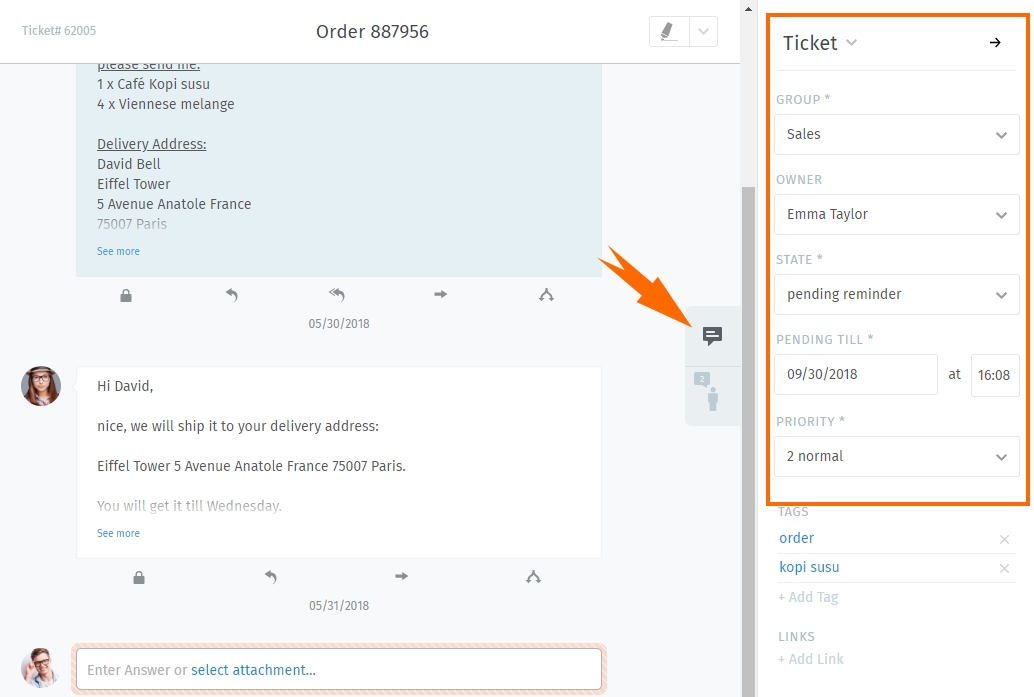
Klicken Sie auf die Schaltfläche → in der Ecke, um den Ticket-Bereich auszublenden. Wenn Sie auf die Registerkarte 💬 klicken, wird der Ticket-Bereich wieder angezeigt.¶
Bemerkung
🚫 Einige Einstellungen sind möglicherweise nicht verfügbar, wenn Sie nicht über die erforderlichen Berechtigungen verfügen.
Ein Ticket umbenennen¶
Um ein Ticket umzubenennen, klicken Sie einfach auf den Titel und beginnen Sie mit der Eingabe.
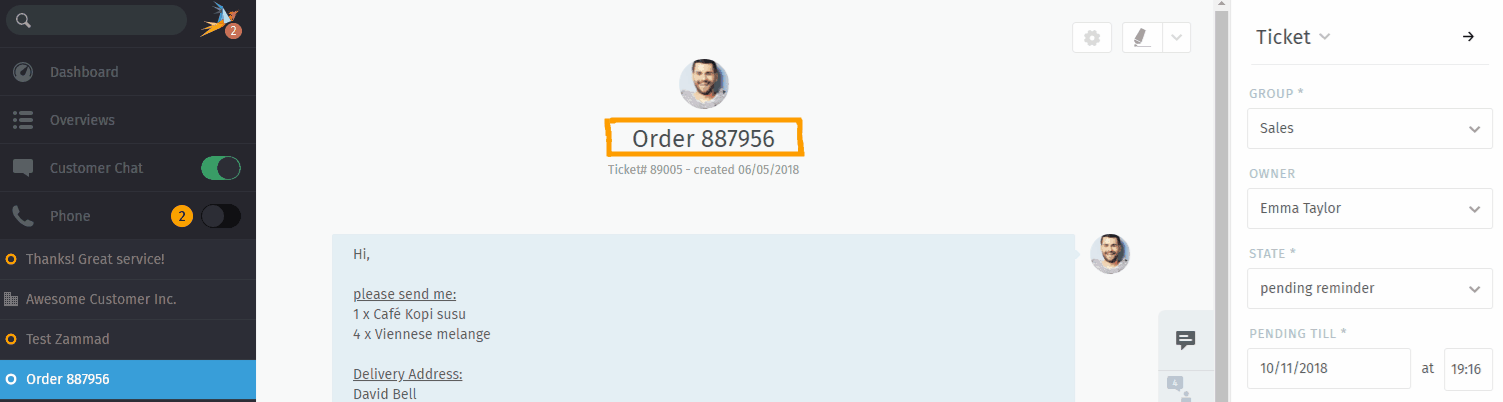
Hervorheben von Ticket-Texten¶
Verwenden Sie das Textmarker-Symbol in der oberen rechten Ecke, um wichtige Textpassagen im Ticket zu markieren. (Ihre Markierungen sind nicht sichtbar für andere Agenten.)
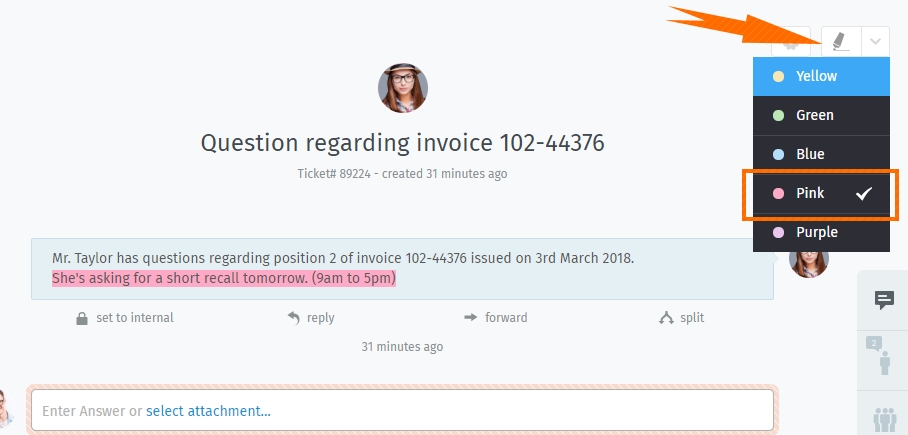
Durch die Markierung des Textes und einem darauffolgenden Klick auf den Textmarker, wird der Textteil hervorgehoben. Um die Einstellung rückgängig zu machen, klicken Sie erneut auf den Textmarker.¶
Tipp
🖱️Tipp für Profi-Benutzer
Weitere Aktionen sind über das Untermenü verfügbar:
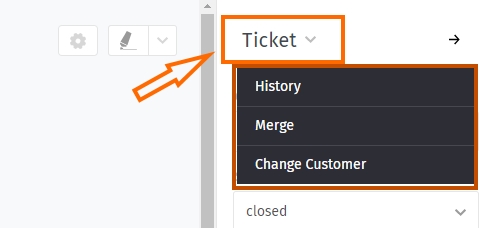
Klicken Sie auf die Schaltfläche „Ticket ▾“, um weitere Aktionen auszuführen.¶
- Historie
Hier finden Sie eine detaillierte Liste der Ticket-Updates, die von allen Benutzern seit der Erstellung durchgeführt wurden.
- Zusammenfassen
Mithilfe dieser Funktion können alle Nachrichten/Notizen auf ein anderes Ticket übertragen werden (siehe Zusammenfassen von Tickets für weitere Details dazu).
- Kunden ändern
Weisen Sie dem Ticket einen anderen Kunden zu.